mc979ch/aはiPadの世代です
mc979ch/a は第 2 世代 iPad です。 iPad 2 は、Apple が 2011 年 3 月 3 日に発売したタブレット コンピュータです。画面には耐油性および耐指紋性のコーティングが施され、デュアルコア A5 プロセッサ、デュアル カメラ (FaceTime ビデオ通話と写真用の前面 VGA カメラ) が搭載されています。 720p 高解像度ビデオを撮影するためのブースおよびリアカメラ); フォトブース機能は、スクイーズ、回転回転などの 8 つの写真効果を含む視覚効果を写真に追加します。
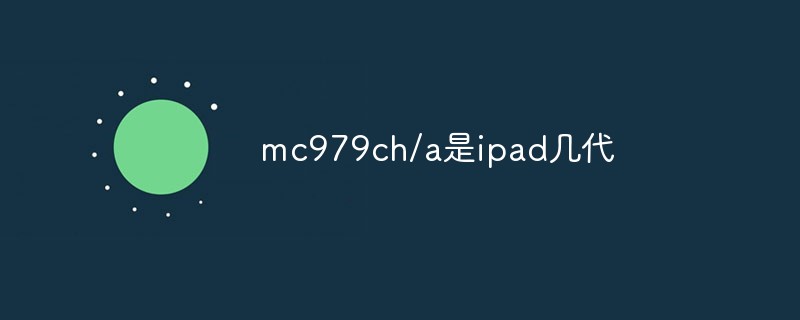
#このチュートリアルの動作環境: iOS 6 システム、iPad (第 2 世代)。
mc979ch/a は、2011 年に発売された第 2 世代 iPad です。Apple A5 プロセッサを使用し、画面サイズは 9.7 インチです。
iPad 2 は、2011 年 3 月 3 日 (北京時間) に米国サンフランシスコのヤーバ ブエナ芸術センターでの発表イベントで Apple Inc によって発表されたタブレット コンピューターです。
iPad 2 の前面には従来のホーム ボタンがあり、画面には耐油性および耐指紋性のコーティングが使用されており、第 1 世代の iPad に比べて 33% 薄く、15% 軽くなりました。ボディの色は黒が?それでも白が。
iPad 2 はデュアルコア A5 プロセッサを搭載しており、VGA フロント カメラと 720p 高解像度ビデオを撮影するリア カメラを使用しており、16GB、32GB、64GB の 3 つの容量と 2 つの容量があります。バージョン: WLAN および WLAN 3G。

カメラ
iPad 2 はデュアル カメラ、FaceTime ビデオ通話とフォト ブース用の前面 VGA カメラ、および720p の高解像度ビデオを撮影するリアカメラの場合、フォト ブース機能により、スクイーズ、クルクル、万華鏡など 8 つの写真効果を含む視覚効果を写真に追加できます。
アクセシビリティ
iPad 2 には、Voice Over スクリーン リーダーがあり、閉じた字幕コンテンツの再生をサポート、インテリジェントな調整アクセサリ、補助タッチ インターフェイス、全画面拡大、大きなサイズのフォント、反転カラーオプション、左右の音量調整、その他の補助機能。
動作環境
iPad 2 動作環境温度: 0 ~ 35 ℃ (32 ~ 95 °F)、非動作温度: -20 ~ 45 ℃ (-4 ~ 113 °F)、相対湿度: 5% ~ 95% (結露なきこと)、最大動作高度: 3,000 メートル (10,000 フィート)。
関連知識の詳細については、FAQ 列をご覧ください。
以上がmc979ch/aはiPadの世代ですの詳細内容です。詳細については、PHP 中国語 Web サイトの他の関連記事を参照してください。

ホットAIツール

Undresser.AI Undress
リアルなヌード写真を作成する AI 搭載アプリ

AI Clothes Remover
写真から衣服を削除するオンライン AI ツール。

Undress AI Tool
脱衣画像を無料で

Clothoff.io
AI衣類リムーバー

AI Hentai Generator
AIヘンタイを無料で生成します。

人気の記事

ホットツール

メモ帳++7.3.1
使いやすく無料のコードエディター

SublimeText3 中国語版
中国語版、とても使いやすい

ゼンドスタジオ 13.0.1
強力な PHP 統合開発環境

ドリームウィーバー CS6
ビジュアル Web 開発ツール

SublimeText3 Mac版
神レベルのコード編集ソフト(SublimeText3)

ホットトピック
 7536
7536
 15
15
 1379
1379
 52
52
 82
82
 11
11
 21
21
 86
86
 iPadでHTMLファイルを開く方法
Apr 02, 2024 pm 02:38 PM
iPadでHTMLファイルを開く方法
Apr 02, 2024 pm 02:38 PM
開く方法: 1. Safari や Chrome などのブラウザ ソフトウェアを使用します。ユーザーは HTML ファイルを iPad に転送し、ブラウザを通じて開くことができます。 2. ファイル管理アプリケーション (ローカル ファイル管理やクラウド ストレージ サービスなど) を使用して、HTML ファイルを開きます。 3. HTML ファイルの表示と編集専用のアプリケーションをダウンロードします。
 iPadで画面回転ロックを設定する方法 「数秒でわかる:iPadで画面が回転しないように設定する方法」
Feb 06, 2024 pm 09:10 PM
iPadで画面回転ロックを設定する方法 「数秒でわかる:iPadで画面が回転しないように設定する方法」
Feb 06, 2024 pm 09:10 PM
ipadairの画面が回転しないように設定するにはどうすればよいでしょうか?以下を見てみましょう。操作方法 01: 設定 - 一般の手順に従い、一般ページに入り、ロック画面の回転を見つけてオンにします。 02 iPad を横にして置き、下の図のボタンを見つけて下にスライドさせて、画面の回転をロックします。 03画面上の「AssistiveTouch」をクリックすることもできます。 04 次に、デバイスをクリックしてページに入ります。 05 ロック画面の回転をオンにして機能を実現します。 06 ホーム画面ページで直接、上にスワイプして画面をロックするオプションもあります。以上がこの記事のすべてです。友達に役立つことを願っています。この記事をよく読んだ後、iPad で画面回転ロックを設定する方法「数秒で: iPad 設定画面」
 iPadのバッテリーの状態を確認する方法
Feb 23, 2024 pm 08:43 PM
iPadのバッテリーの状態を確認する方法
Feb 23, 2024 pm 08:43 PM
iPad のバッテリーの状態を確認するにはどうすればよいですか? iPad の状態は時間の経過とともに低下しますが、ほとんどの友人は iPad の状態を確認する方法を知りません。次に、エディターが写真とテキストで状態を確認する方法をユーザーに提供します。 iPadバッテリーのチュートリアル、興味のある方はぜひ見に来てください! iPad のバッテリーの状態を確認する方法 1. まず iPad を開いてデスクトップに入り、[設定] を選択して機能を開きます; 2. 次に、設定機能ページでページをスライドし、[バッテリー] サービスをクリックします; 3. 次に、以下に示すように、バッテリー サービス ページ [バッテリーの状態] の矢印で示されます; 4. 最後に、バッテリーの状態が最も高い容量境界位置を確認できます。
 iPhone、iPad、Mac のメール アプリでフォローアップを使用する方法
Feb 05, 2024 pm 02:45 PM
iPhone、iPad、Mac のメール アプリでフォローアップを使用する方法
Feb 05, 2024 pm 02:45 PM
送信する電子メールの量を考慮すると、すべての返信が受信されたことを確認することは困難です。送信したメールに返信が届かない場合は、AppleMail の「フォローアップ」機能を使用できることを覚えておいてください。 AppleMail の「フォローアップ」とは何ですか? AppleMail で「フォローアップ」を使用する方法 AppleMail で「フォローアップ」をオフにする方法 AppleMail の「フォローアップ」とは何ですか? Apple Mail のメール フォローアップ機能は、iOS 16、iPadOS 16、macOS Ventura で導入されました。この機能はデフォルトでオンになっているため、簡単に試すことができます。メールを送信してから 3 日経過しても返信がない場合、メールは自動的に受信トレイの先頭に戻ります。
 iPadで画面を分割する方法 iPadで2つのアプリで画面を分割する方法
Feb 22, 2024 pm 04:13 PM
iPadで画面を分割する方法 iPadで2つのアプリで画面を分割する方法
Feb 22, 2024 pm 04:13 PM
設定でホーム画面とドックをクリックし、マルチタスクで複数のアプリ機能を有効にし、上にスワイプしてアプリを選択し、画面の任意の側にドラッグして画面を分割します。このチュートリアルの対象モデル: iPad Pro システム: iPadOS15.3 分析 1 [設定] に入り、[ホーム画面とドック] オプションをクリックし、ページの右側にある [マルチタスク] オプションをクリックします。 2. マルチタスク ページに入ったら、複数の APP とジェスチャを許可するボタンをオンにします。 3. 画面の下から上にスワイプして分割画面アプリケーションを選択し、画面の任意の端にドラッグして画面を分割します。補足: iPad でピクチャインピクチャを有効にする方法 1. まず、デスクトップをクリックして設定に入ります。 2設定ページに入ったら、「ホーム画面とドック」オプションをクリックします。 3 次に、マルチタスク オプションをクリックします。 4新しいインターフェースで、クリックしてピクチャー・イン・ピクチャーをオンにします。 5最後に
 8 つの一般的な理由と解決策を共有します: iPad が WiFi に接続できない理由と解決策!
Dec 31, 2023 pm 10:42 PM
8 つの一般的な理由と解決策を共有します: iPad が WiFi に接続できない理由と解決策!
Dec 31, 2023 pm 10:42 PM
iPadを使用しているときにWiFiに接続できない状況に遭遇すると、混乱してしまうかもしれません。特に Wi-Fi のみをサポートする iPad の場合、ネットワーク接続がなければ機能しません。まるで役に立たないレンガと同じです。ただし、この問題を解決する方法はいくつかあるので、心配する必要はありません。まず、WiFi ルーターと iPad デバイスを再起動してみてください。場合によっては、デバイスを再起動するだけで接続の問題が解決できる場合があります。再起動がうまくいかない場合は、WiFi ネットワークを忘れて再接続してみてください。 iPad の設定で WiFi オプションを見つけ、接続されているネットワークの名前をタップします。次に、「このネットワークを忘れる」オプションをタップします。次に、WiFi ネットワークに再接続します
 Apple iPad の寿命はどれくらいですか? すぐに理解できます
Feb 05, 2024 pm 02:48 PM
Apple iPad の寿命はどれくらいですか? すぐに理解できます
Feb 05, 2024 pm 02:48 PM
iPad は非常に便利なデバイスで、ゲームをしたり、映画を見たり、外出先で作業したりするのに最適です。ただし、しばらく使用している場合は、残りの寿命が気になるかもしれません。タブレットの使用方法やお手入れ方法によって異なります。 iPadはどのくらい長持ちしますか? iPad は少なくとも 5 年間は使用できるはずです。ただし、デバイスの寿命は以下によって異なります。 iPad のモデル。新しい iPad Pro はより多くのストレージと機能を備えており、古いモデルや下位モデルよりも長持ちする可能性があります。どのように使用するか、何に使用するか。毎日 iPad を使用してビデオ ゲームをプレイしたり、グラフィック デザイン プログラムを使用したりすると、消耗が早くなります。どれくらいの頻度でメンテナンスするか。 iPadを定期的にアップデートしている場合
 iPad が充電中であることを示さないのはなぜですか?
Jan 23, 2024 pm 03:15 PM
iPad が充電中であることを示さないのはなぜですか?
Jan 23, 2024 pm 03:15 PM
iPad が充電できない理由: 1. 充電ケーブルまたは充電器の故障、2. デバイスの過熱、5. ソフトウェアの問題、7. 充電ポートの故障。詳細な紹介: 1. 充電ケーブルまたは充電器が故障しているかどうかを確認します。まず、別の充電ケーブルおよび充電器を使用して、充電ケーブルまたは充電器自体に問題があるかどうかを確認します。 、問題がある場合は、交換または修理を試みることができます; 2.ほこりや汚れ、充電ポートがほこり、汚れ、破片などによって塞がれている可能性があります。



